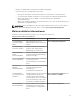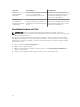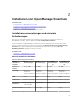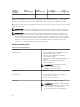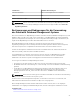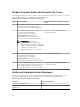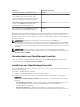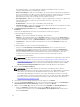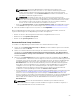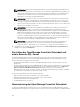Users Guide
Dell Update Packages, von Softwaredienstprogrammen zur Aktualisierung von Treibern,
Firmware, BIOS und anderen Anwendungen erstellen.
• Dell License Manager – Wählen Sie diese Option aus, um den Dell Lizenzmanager zu installieren.
Dell License Manager ist ein One-to-Many-Lizenzbereitstellungs- und Berichtstool für Integrated
Dell Remote Access Controller (iDRAC), Dell Chassis Management Controller (CMC),
OpenManage Essentials und PowerEdge-Speicherschlitten-Lizenzen.
• Dell SupportAssist – Wählen Sie diese Option, um Dell SupportAssist zu installieren. SupportAssist
bietet proaktive Support-Funktionen für unterstützte Dell-Server-, Speicher- und
Netzwerklösungen.
• Dokumentation – Klicken Sie hier, um die Online-Hilfe anzuzeigen.
• Infodatei anzeigen – Klicken Sie zur Anzeige der Infodatei auf diesen Link. Die aktuellste Infodatei
finden Sie unter DellTechCenter.com/OME.
3. In Dell OpenManage-Installation wählen Sie Dell OpenManage Essentials und klicken Sie auf
Installieren.
Im Bereich Dell OpenManage Essentials-Voraussetzungen werden die folgenden
Voraussetzungstypen angezeigt:
• Kritisch – Dieser Fehler verhindert die Installation einer Funktion.
• Warnung – Diese Warnung kann ggf. die Standard-Installation, aber nicht eine Erweiterung der
Funktion später während der Installation deaktivieren. Sie können später, während der Installation,
auch den Installations-Setup-Typ Benutzerdefiniert verwenden, um die Funktion auszuwählen.
• Informationen – Dieser informative Zustand wirkt sich nicht auf die Standard-Auswahl einer
Funktion aus.
Es gibt zwei Optionen zum Lösen kritischer Abhängigkeiten:
• Klicken Sie auf Alle kritischen Voraussetzungen installieren, um sofort und ohne weitere
Interaktion mit der Installation aller kritischen Voraussetzungen zu beginnen. Alle kritischen
Voraussetzungen installieren erfordert möglicherweise, je nach Konfiguration, einen Neustart
und die Installation der Voraussetzungen wird nach dem Neustart automatisch fortgesetzt.
• Installieren Sie jede Voraussetzung einzeln, indem Sie auf den zugehörigen Link zur
erforderlichen Software klicken.
ANMERKUNG: Für die Konfiguration einer Remote-Datenbank muss SQL Express nicht auf dem
lokalen System installiert sein. Siehe Einrichten der OpenManage Essentials-Datenbank auf
einem Remote SQL Server. Wenn Sie keine Remote-Datenbank konfigurieren, können Sie SQL
Express durch einen Klick auf den Voraussetzungslink „Warnung“ installieren. Wenn Sie Alle
kritischen Voraussetzungen installieren auswählen, wird SQL Express nicht installiert.
4. Klicken Sie auf Essentials installieren.
ANMERKUNG: Wenn Sie OpenManage Essentials zum ersten Mal installieren, wird ein
Dialogfeld angezeigt, das Sie dazu auffordert, auszuwählen, ob Sie OpenManage Essentials auf
einer lokalen oder einer Remote-Datenbank installieren möchten. Wenn Sie sich dazu
entschließen, OpenManage Essentials auf einer lokalen Datenbank zu installieren, wird SQL
Server 2012 Express auf dem System installiert. Wenn Sie sich dazu entschließen, OpenManage
Essentials auf einer Remote-Datenbank zu installieren, folgt die Installation den Schritten in
Benutzerdefiniertes Installations-Setup.
5. Im Installationsassistent für OpenManage Essentials klicken Sie auf Weiter.
6. Lesen Sie die Lizenzvereinbarung auf der Seite der Lizenzvereinbarung, wählen Sie Ich akzeptiere
die Bedingungen der Lizenzvereinbarung
, und klicken Sie dann auf Weiter.
7. Wählen Sie unter Setup-Typ entweder den Installationstyp Standard oder Benutzerdefiniert aus.
• Wenn Sie Standard ausgewählt haben, klicken Sie auf Weiter. Überprüfen Sie die
Installationseinstellungen auf der Seite Zur Installation des Programms bereit, und klicken Sie
dann auf Installieren.
28